Office 2011 para Mac: organizar presentaciones de PowerPoint con vista Clasificador de diapositivas
Office 2011 para Mac incluye PowerPoint, una herramienta esencial para las presentaciones. La vista Clasificador de diapositivas en PowerPoint 2011 para Mac (seleccione Clasificador Ver-Slide) se utiliza para varios propósitos. Se puede utilizar para realizar las siguientes tareas:
Conteúdo
Organizar y reorganizar las diapositivas arrastrándolas en el orden correcto.
Organice su presentación mediante la agrupación de las diapositivas en secciones separadas.
Organice su presentación como un storyboard.
Copiar, pegar, duplicar y eliminar diapositivas.
Seleccione las diapositivas secuenciales o no secuenciales.
Ocultar y mostrar diapositivas seleccionadas.
Efectos de transición de control que se puede escuchar cuando se avanza de una diapositiva a la siguiente presentación.
Establecer y ajustar intervalos de diapositivas.
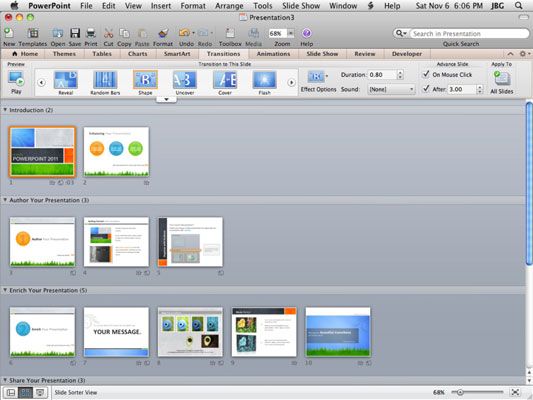
Selección de diapositivas de la presentación en PowerPoint 2011 para Mac
Aquí hay algunas pautas que pueden ayudar a seleccionar diapositivas en la vista Clasificador de diapositivas:
Para seleccionar una diapositiva, haga clic en la diapositiva.
Para seleccionar un rango de diapositivas, mantenga el botón del ratón (izquierda) mientras arrastra al otro lado y más de diapositivas como una marquesina. Al arrastrar en dirección diagonal puede ser útil.
Para seleccionar un rango contiguo de diapositivas, haga clic en la primera diapositiva, mantenga pulsada la tecla Mayús y haga clic en la última diapositiva.
Para seleccionar varias diapositivas, no contiguos, mantenga pulsada la tecla Comando y hacia abajo haga clic en las diapositivas que desea seleccionar.
Para seleccionar todas las diapositivas de la presentación, pulse Comando + A o seleccione Edición-Seleccionar todo, o haga clic en el botón de todas las diapositivas en la cinta.
Para seleccionar casi todos los toboganes, primero seleccionar a todos y luego Comando + clic en diapositivas individuales para anular la selección.
Cambio de orden de las diapositivas
Cambiar el orden de las diapositivas es arrastrar y soltar fácil. Sólo tienes que seleccionar una o varias diapositivas y arrastre en frente de la diapositiva donde desee insertar. Mientras arrastra, las diapositivas se reorganizan.
Inserción, copiar, pegar y eliminar diapositivas de PowerPoint
Aquí hay tres maneras de agregar una nueva diapositiva después de la diapositiva activa en su presentación:
Haga clic en la ficha Inicio de la cinta. En el grupo de diapositivas y haga clic en Nueva diapositiva.
Seleccione Insertar-Nueva diapositiva.
Pulse Comando + Mayúsculas + N.
Copiar, cortar y pegar es muy intuitivo. Para copiar, seleccione una o varias diapositivas y utilizar cualquier método de copia común, tales como elegir Edit-Copy o presionando Comando-C. Haga clic en el punto de inserción deseada y elija Edición-Pegar o pulse Comando-V. Por supuesto, usted puede utilizar el libro de recuerdos también. Usted puede cortar (eliminar el objeto seleccionado y colocarlo en el Portapapeles) seleccionando Edit-Cut o pulsando Control-X. Para eliminar una o más diapositivas, seleccione y en vista Clasificador de diapositivas o en el panel de diapositivas de la vista Normal y pulse la tecla Supr. Puede hacer clic entre las miniaturas para establecer el punto de inserción entre dos diapositivas si desea pegar una diapositiva en una posición específica.





